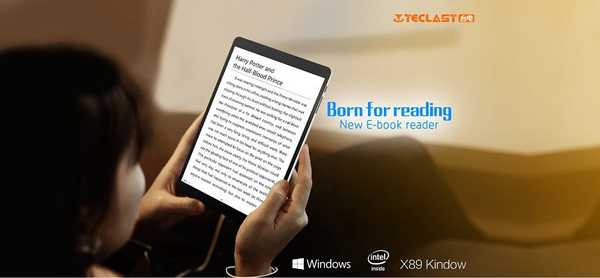З метою попередження поломки і, як наслідок, запобігання втрати даних користувачів сучасні жорсткі диски оснащуються технологією S.M.A.R.T. Що це за технологія, як проаналізувати її дані, за допомогою яких програм це можна зробити - з цими питаннями нижче ознайомимося в подробицях.
1. S.M.A.R.T .: про суть технології
S.M.A.R.T - це система самодіагностики, набір характеристик, що фіксуються електронікою жорстких дисків. Ця технологія з'явилася в 1995 році завдяки спільним зусиллям виробників жорстких дисків. Їй передували розроблені в 1992 році технології IntelliSafe і Predictive Failure Analysis. S.M.A.R.T. - це, в порівнянні з технологіями-попередницями, більш досконалий механізм визначення важливих характеристик жорстких дисків, який використовується і по сьогоднішній день. Диски з цією технологією оснащуються вбудованим процесором, який забезпечує підрахунок відпрацьованих годин, визначення бед-блоків (збійних, пошкоджених секторів), вимірювання температури, а також відстежує інші характеристики. S.M.A.R.T. оснащуються і HDD, і SSD. Природно, в силу різниці облаштування цих типів дисків, параметри, що відслідковують технологією, будуть різними.
S.M.A.R.T. - це тільки діагностика, її дані носять інформативний характер. Ця технологія не лікує HDD. При критичному значенні окремих параметрів (зокрема, при досягненні межі допустимих бед-блоків) вона може дати про себе знати під час завантаження комп'ютера повідомленням типу "S.M.A.R.T. Status BAD". Це означає, що незабаром HDD може вийти з ладу, і необхідно терміново зайнятися резервним копіюванням (або приміщенням в файлові інтернет-сховища) значущих даних. Якщо технологія видає таке повідомлення в рамках гарантійного терміну придбаних ПК, ноутбука або жорсткого диска, ці пристрої необхідно нести в точку продажу, де вони були придбані, і вимагати заміни жорсткого диска. Якщо гарантійний термін закінчився, і продавцеві неможливо пред'явити претензії, після резервного копіювання даних комп'ютер необхідно нести в сервісний центр.
Як і не лікує, S.M.A.R.T. також не дає навіть приблизних тимчасових прогнозів, наскільки швидко HDD вийде з ладу. Може бути, що при окремих критичних значеннях параметрів диск прослужить ще кілька років. І навпаки: відомі випадки виходу HDD з ладу без попередження технології оцінки стану .
Щоб дізнатися про стан жорсткого диска згідно з даними діагностики S.M.A.R.T., не обов'язково чекати появи повідомлення при завантаженні комп'ютера. Звіт можна подивитися за допомогою спеціальних утиліт, які можуть бути провідником, інтерфейсом для виведення її даних. Нижче будуть розглянуті кілька інструментів, які в числі свого функціоналу передбачають виведення звіту SMART. Але спочатку необхідно розібратися в значеннях параметрів, якими оперує ця технологія.
2. Значення S.M.A.R.T.
Звіт S.M.A.R.T. в додатках для відображення результатів її діагностики, як правило, видається в таблиці, де навпроти параметрів жорсткого диска (іменованих також атрибутами) коштує те чи інше значення. Граф зі значеннями в звіті кілька:
- Графа "Value", яка відображається в додатках з російськомовним інтерфейсом як "Поточне" - це, відповідно, поточне значення параметра жорсткого диска;
- Графа "Worst" ( "Найгірше") - найнижче значення параметра, які було зафіксовано за весь час роботи диска;
- Графа "Threshold", вона ж "Межа" або "Поріг" - це критично низький, небажане значення параметра.
Стан жорсткого диска головним чином визначається зіставленням значень поточного ( "Value") і порогового ( "Threshold"). Ці значення виражені числовим показником від 1 до 255. У окремих виробників HDD може бути від 1 до 200.
Логіка поточних значень ( "Value") - щось на зразок системи набору балів, чим більше, тим краще. Висока поточне значення ( "Value") параметрів, як правило, означає їх стабільність.
Граничне значення ( "Threshold") частіше визначається цифрою 0, але це не правило для всіх параметрів. Для порогових значень окремих параметрів встановлюється показник більше 0 (наприклад, 51 або 140). Це означає, що поточні значення таких параметрів можуть бути нижче порогового.
Отже, чим більше різниця між поточним значенням ( "Value") і граничним ( "Threshold"), тим краще стан жорсткого диска. Зниження поточного значення ( "Value") "до порогового (" Threshold ") або нижче нього означає, що незабаром можлива поломка жорсткого диска. Однак не завжди низька поточне значення (" Value ") - це погано. Наприклад, технологія оцінки стану може оцінювати значну напрацювання годин жорсткого диска низьким показником, але це не привід турбуватися, якщо значення інших параметрів в нормі. Число відпрацьованих годин - "голий" показник, без урахування навантажень, яким диск піддавався за час роботи, ця цифра скаже небагато. в будь-якому випадку оцінювати данн е діагностики необхідно з урахуванням специфіки кожного параметра.
Поточне ( "Value"), найгірше ( "Worst") і граничне ( "Threshold") - це основні значення, що відображаються програмами для виведення звіту. Але окремі програми можуть містити в звіті інші дані, наприклад, Raw-значення (дані в шістнадцятковому вигляді) або конкретні показники для окремих параметрів (кількість запусків / зупинок шпинделя, кількість бед-блоків, сумарний час роботи жорсткого диска в годинах і т.п .).
Щоб полегшити сприйняття даних діагностики, в деяких програмах значенням параметрів присвоюються певні колірні індикатори. Як правило, індикатор теми оформлення інтерфейсу таких програм означає, що у жорсткого диска хороший стан. А жовтий (іноді може бути помаранчевий) і червоний індикатори говорять про погіршення здоров'я, відповідно, помірному і дуже серйозний.
3. Програми для виведення звіту S.M.A.R.T.
AIDA64
Подивитися звіт S.M.A.R.T. можна певною програмою для комплексного аналізу складових комп'ютера AIDA64. У структурі дерева зліва розкриваємо гілку "Зберігання даних", натискаємо розділ "SMART", вгорі вибираємо потрібний диску і внизу дивимося по ньому звіт.
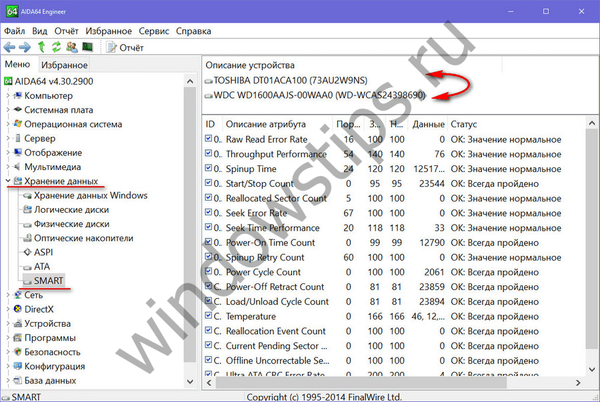
На додачу до основним значенням AIDA64 в графі "Дані" відображає конкретні показники, за деякими параметрами, а в графі "Статус" дає значенням свою оцінку.
CrystalDiskInfo
Невелика безкоштовна утиліта CrystalDiskInfo - найзручніший спосіб відстеження діагностики S.M.A.R.T. У вікні утиліти вгорі необхідно вибрати HDD, і всі його параметри будуть відображені в таблиці внизу. Плюси CrystalDiskInfo - відображення додаткових даних, назви параметрів російською мовою, колірна індикація, акцентне блок "Техстан".
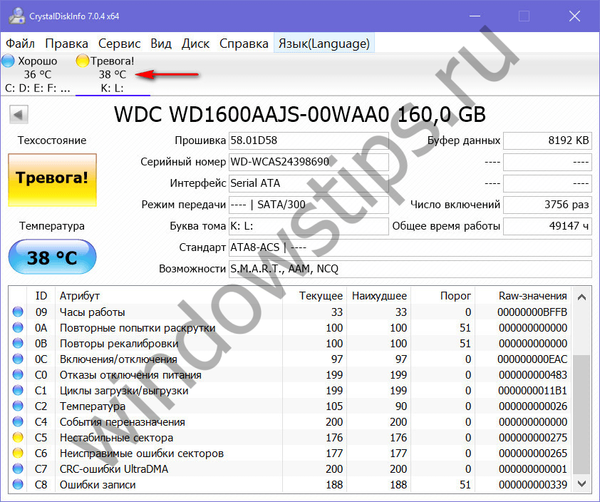
HDDScan
Щоб подивитися звіт S.M.A.R.T., в безкоштовній програмі HDDScan необхідно вибрати HDD в меню "Select Drive".
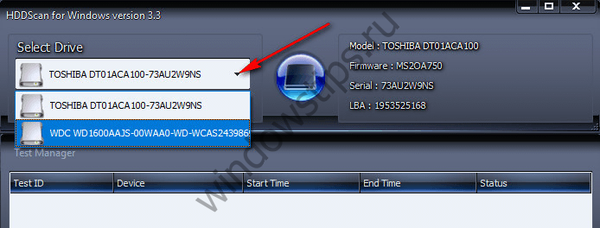
І натиснути кнопку з назвою технології.
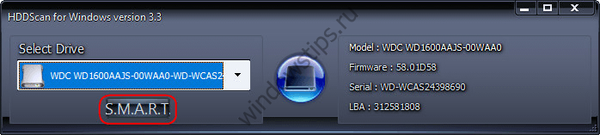
HDDScan відображає основні значення і має додаткову графу з висновком Raw-значення. Вгорі звіту програма показує характеристики жорсткого диска - модель, серійний номер, прошивку і т.п. Передбачається колірна індикація значень параметрів.
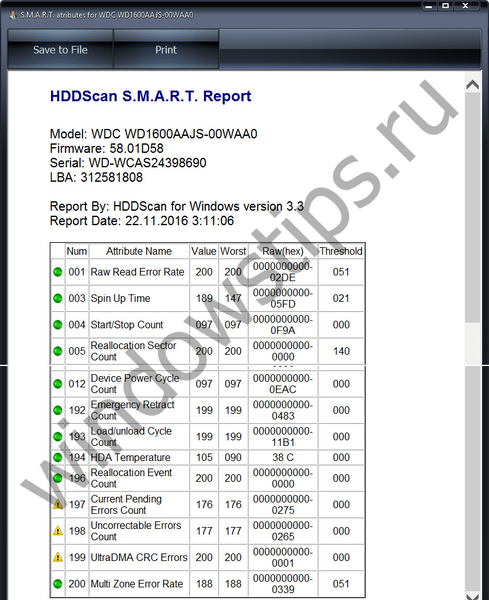
HD Tune Pro
У платному HD Tune Pro для отримання даних необхідно вибрати вгорі в випадаючому списку потрібний HDD і переключитися на вкладку "Здоров'я".
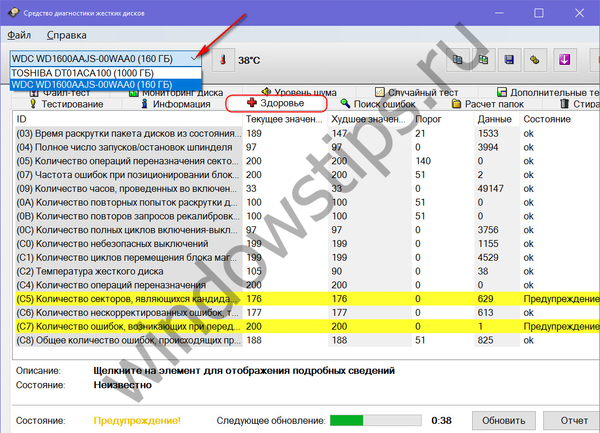
Крім граф таблиці з основними значеннями, HD Tune Pro передбачає додаткові графи з конкретними показниками параметрів ( "Дані") і власну оцінку значень S.M.A.R.T. ( "Стан"). Є колірна індикація. Перевага програми - відображення назв параметрів російською мовою.
Hard Disk Sentinel
Безкоштовна в стандартній редакції або в тріал-версії Pro програма Hard Disk Sentinel звіт S.M.A.R.T. відобразить за обраним жорсткого диска при виборі в меню "View" пункту з назвою технології.
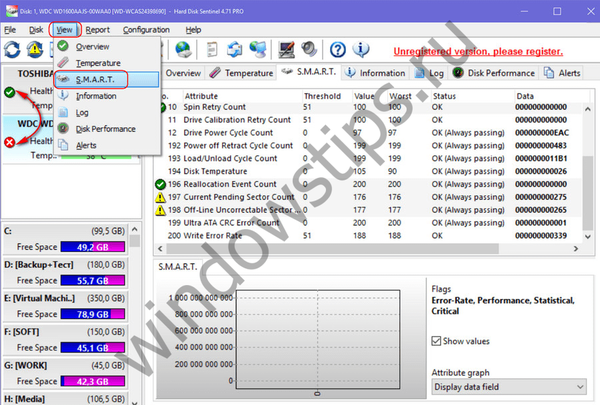
В добавок до основних значень S.M.A.R.T. цей інструмент відображає Raw-значення (графа "Date") і має власну оцінку показників (графа "Status"). Передбачена колірна індикація.
Victoria
Безкоштовна портативна утиліта Victoria надасть дані S.M.A.R.T. після вибору потрібного жорсткого диска у вкладці "Standart".
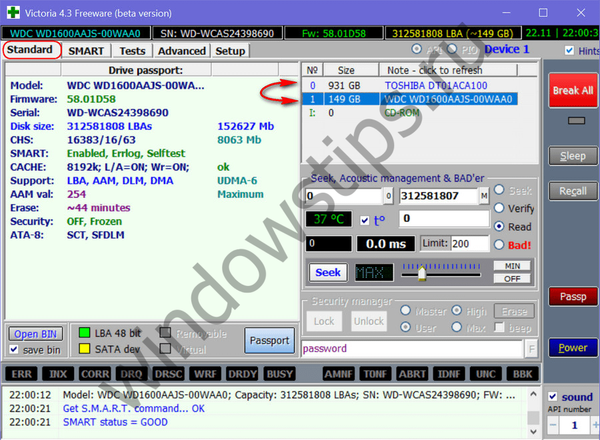
Далі необхідно переключитися на вкладку утиліти "SMART" і натиснути кнопку "Get SMART". До основних значень технології додані графи Raw-значення і індикації здоров'я жорсткого диска ( "Health"). Здоров'я визначається колірним і рівневим індикатором.
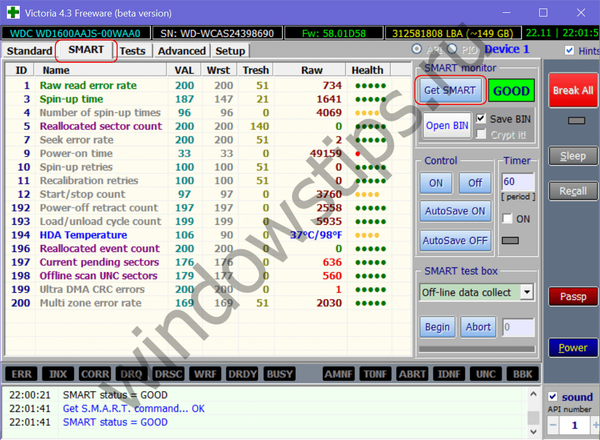
4. Детальна довідка за параметрами S.M.A.R.T. і нюанси їх відображення в різних програмах
Назви одних і тих же параметрів в різних програмах дослівно можуть не збігатися. Якщо значення якогось із параметрів зацікавило, більш детально дізнатися, що це за параметр, наскільки важливу роль він відіграє, як він впливає на продуктивність жорсткого диска і т.п., можна в Інтернеті. Окремі розглянуті вище програми передбачають копіювання назв параметрів і значень в контекстному меню інтерфейсу. Ті, які не передбачають такої можливості, можуть запропонувати експорт даних в TXT-файл або інші формати.
Крім того, що можуть не збігатися назви параметрів (навіть в програмах з відображенням їх на англійській мові), різні програми можуть видавати різні добірки параметрів. Зіставляти один і той же параметр в різних програмах необхідно за його ідентифікатором - графі "ID", вона ж "Num", вона ж "№". Але і ідентифікатори будуть різними, якщо порівнювати звіти S.M.A.R.T. в програмах з відображенням параметрів на різних мовах.
Відмінного Вам дня!